Obecnie nie jest tak powszechne podłączanie peryferyjnych urządzeń komputerowych (napędów optycznych i dysków twardych) przez równoległy interfejs IDE (Integrated Drive Electronics). Być może dlatego coraz częściej zaczęło pojawiać się pytanie, jak zmienić ustawienia urządzeń master/slave podłączonych jedną pętlą IDE. Dla tego interfejsu, w przeciwieństwie do bardziej nowoczesnych SATA, ma znaczenie, które urządzenie powinno być odpytywane jako pierwsze (master), a które powinno być odpytywane jako drugie (slave).
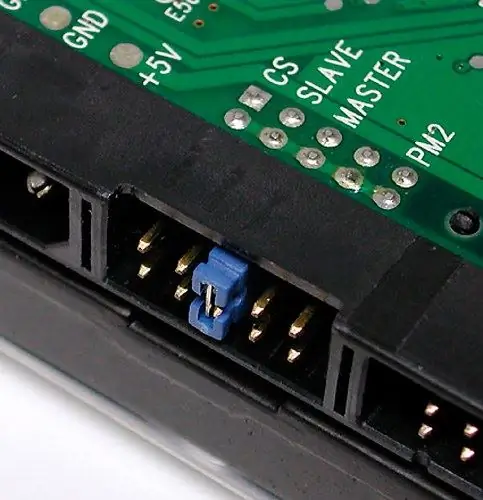
Instrukcje
Krok 1
Wyłącz komputer i odłącz przewód zasilający od komputera. Jeśli zasilacz zainstalowany w jednostce systemowej ma osobny wyłącznik zasilania, możesz obejść się bez wyłączania za jego pomocą zasilacza.
Krok 2
Zdejmij lewy (z przodu) panel obudowy jednostki systemowej. Musisz uzyskać bezpłatny dostęp do urządzenia, którego ustawienia chcesz zmienić - może być konieczne odłączenie wszystkich przewodów z tyłu jednostki systemowej i przeniesienie go do wolnego miejsca. Aby zdjąć boczny panel obudowy, zwykle wystarczy odkręcić dwie śruby mocujące go do tylnego panelu, a następnie nieco odsunąć.
Krok 3
Odłącz magistralę zasilającą i kabel danych od interesującego Cię urządzenia - dysku twardego lub napędu optycznego. Potrzebny przełącznik znajduje się we wnęce z tyłu urządzenia, a bez odłączania tych kabli trudno będzie zmienić położenie zworki.
Krok 4
Określ, która pozycja zworki odpowiada żądanej pozycji (główna lub podrzędna). Z reguły informacje na ten temat znajdują się na obudowie samego urządzenia, a jeśli jej tam nie ma, będziesz musiał skorzystać z materiałów informacyjnych zakupionego urządzenia lub znaleźć te informacje w Internecie.
Krok 5
Usuń zworkę i zainstaluj ją w żądanej pozycji. Wygodnie jest to zrobić za pomocą pęsety, ponieważ wymiary samej zworki są bardzo małe, a dostęp do kołków jest utrudniony.
Krok 6
W razie potrzeby wykonaj podobną operację z drugim urządzeniem - zworka tylko jednego urządzenia na tej pętli może być w pozycji master, a każde inne musi być ustawione w pozycji slave.
Krok 7
Wymień przewody zasilania i danych urządzeń wewnątrz obudowy komputera, ponownie zainstaluj boczną powierzchnię jednostki systemowej, podłącz wszystkie przewody na tylnym panelu. Podłącz kabel sieciowy na końcu, pamiętaj, aby włączyć wyłącznik zasilania i uruchomić komputer.






